Microsoft Wordで履歴書または履歴書を作成するにはどうすればよいですか?
あなたは完璧な仕事を見つけて、履歴書を書く準備をしていますか?あなたは正しい場所に来ました。 MicrosoftWordで履歴書を作成する方法に関するすべての情報をふるいにかけて、何の問題もありません。 、そしてあなたが知る必要があるすべてを教えてくれます。これらすべてを以下の簡単なブログ投稿にまとめました。
MicrosoftWordで履歴書または履歴書を作成する方法
MicrosoftWordで履歴書を作成する主な方法は2つあります。 1つ目は、「ゼロから」の方法を使用することです。これは、白紙の状態から始めるようなもので、多くの時間と創造性を必要とします。もう1つの方法は、Wordテンプレートを使用して必要な情報を入力することです。これは、締め切りが厳しい場合に適しています。
- テンプレートを選択
- 履歴書ヘッダーを作成する
- 概要/目的を追加する
- 教育、経験、スキルを追加する
1]テンプレートを選択
テンプレートを使用すると、履歴書をすばやく簡単に作成できます。
ファイルから メニューで、新規を選択します 、次に履歴書とカバーレターに移動します テンプレートを選択するセクション 。
テンプレートを選択します ニーズに最も近いものをクリックしてください。
作成を選択します 。
履歴書を作成すると、編集可能な単語として表示されます。 ドキュメント。情報とエクスペリエンスをカスタマイズできます。
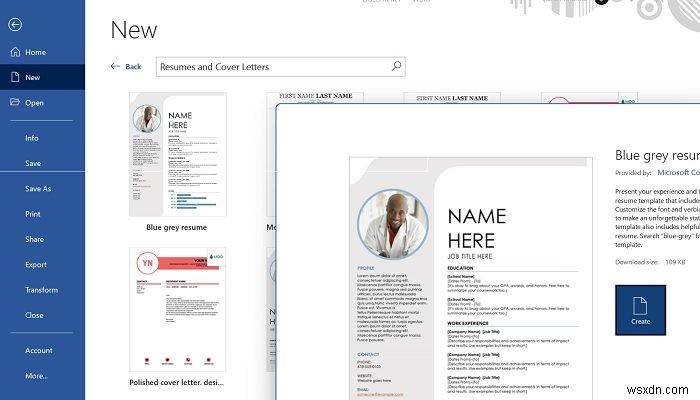
2]履歴書ヘッダーを作成する
履歴書の上部に個人情報を記載してください。あなたの名前、役職、電話番号、および電子メールを含めてください。あなたが見つけることができるすべてのオンラインサイトを含めるようにしてください。
3]要約/目的を追加する
目的または要約のセクションを作成します。これは、テキストの残りの部分よりも大きくすることができます。このセクションも太字にする必要があり、履歴書の概要または目的について2、3文を含める必要があります。
4]教育、経験、スキルを追加する
履歴書はあなたのスキルと経験を反映しています。また、将来の雇用主にあなたの教育と訓練を垣間見ることができます。履歴書にエラーがなく、共有する必要のある専門知識のレベルを正確に反映していることが重要です。
WordでLinkedIn履歴書アシスタントを使用する
Linkedin Resume Assistantは、MSWordで履歴書を作成する場合に非常に便利なツールです。空白のドキュメント、既存の履歴書、または履歴書テンプレートのいずれかで使用できます。
レビューに移動するだけです タブをクリックし、履歴書アシスタントをクリックします 上記のようにリボンのボタン。ドキュメントの右側にサイドバーがポップアップ表示されます。
右側のサイドバーには、先に進む前に注意する必要があるステートメントがあります。同意する場合は、先に進んで開始をクリックしてください 。
役職のリストから選択し、オプションで業界を選択します。入力を開始すると、リストはリクエストに最も一致する特定の位置に絞り込まれます。
履歴書に役立つ情報については、サイドバーの残りの部分を確認してください。

この投稿では、LinkedInプロフィールを履歴書に変換する方法を紹介します。
履歴書をMSWordでフォーマットする方法
履歴書のフォーマットは難しい作業になる可能性があります。始める前に、正しいフォントサイズとスタイルがあることを確認してください。 14〜16 ptは、名前のテキストに適したサイズです。名前を太字にすると、他のテキストから目立つようになります。タイトルを太字にして、資格情報に注意を引くことも重要です。
履歴書は履歴書ですか?
履歴書はあなたのプロフィールの短い要約です。履歴書は、あなたの経験や出版物などの詳細な文書です。通常、応募者は、経験が少ない場合は履歴書を使用し、経験が豊富な場合は履歴書を使用します。 MS Wordで得られるオプションは通常、履歴書用ですが、ページを拡張してエクスペリエンスを追加することもできます。
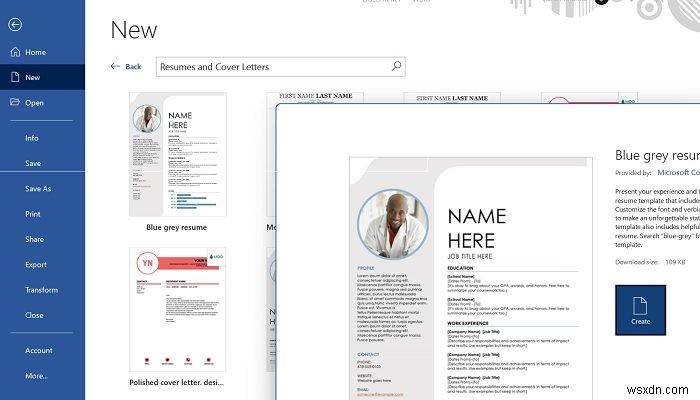
-
MicrosoftWordで封筒を作成して印刷する方法
Microsoft Officeアプリケーションは、多くのユニークでユーザーフレンドリーな機能を備えて設計されています。これらの機能により、ユーザーは物事を成し遂げるだけでなく、多くのことを同時に行うことができます。たとえば、プロの封筒を作成できます MicrosoftWordアプリケーションを使用します。 MicrosoftWordで単一の封筒を作成して印刷する プロセスに気付いていない場合は、MicrosoftWordを使用して封筒を作成する手順を説明します。作成したら、封筒を自分のプリンターで印刷するか、商用プリンターに送信して印刷することができます。完全な手順は2つのステップにまとめ
-
Microsoft Word で定型句を作成して使用する方法
ワード プロセッサは、Microsoft が最初に MS-DOS 用の Microsoft Word をリリースした 1980 年代初頭から長い道のりを歩んできました。その画期的な機能は、マウスで使用するように設計されていることです。現在のバージョンの Microsoft Word には、Microsoft Word の AutoText 機能を使用してコンテンツをより迅速に作成し、間違いを減らすなど、ユーザーが当時は想像もできなかった機能が含まれています。 Word を頻繁に使用する場合、頻繁に使用する語句、テキスト ブロック、またはグラフィックスがある可能性があります。 Word のオ
